Database 관리할 수 있는 강력한 툴인 phpmyadmin을 설치하는 방법에 대해 알려드리겠습니다.
기본적으로 홈페이지에 가서 소스 받아서 풀어도 되지만, 관리의 편리함을 위해서 패키지를 설치하는 방법에 대해 알려드리겠습니다.
phpmyadmin 패키지 설치하기
위 명령어로 패키지 리스트를 업데이트하고, phpmyadmin 패키지를 설치합니다.
아마 엄청나게 많은 패키지가 설치될건데요. y 엔터를 눌러서 다 설치합니다.
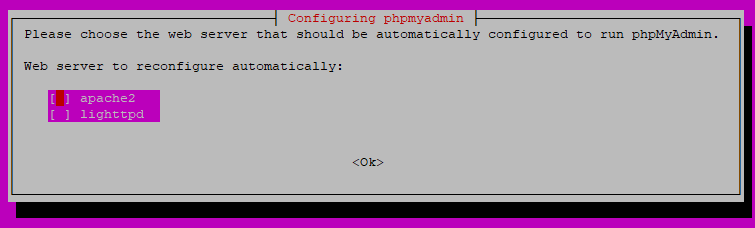
위와 같이 핑크색 바탕의 내용이 나오는데 우리가 사용하는 nginx는 없습니다.
탭을 누르고 엔터를 누릅니다.
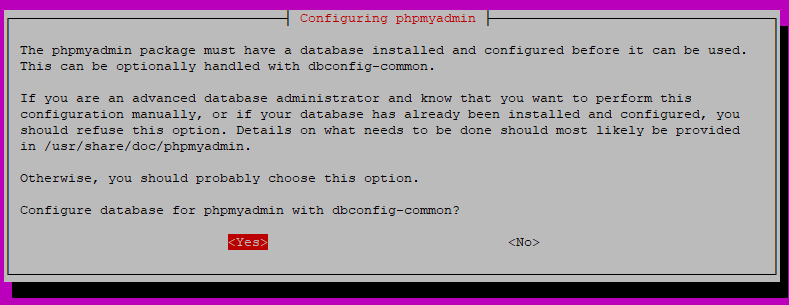
위와 같이 dbconfig-common으로 db를 설정하겠냐고 물어보는데 yes에 엔터를 누릅니다.
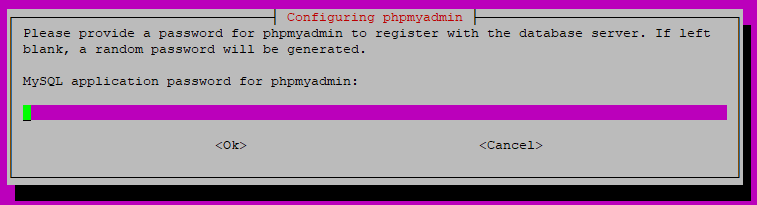
위 화면은 phpmyadmin이 내부의 DB서버와 소통하는데 필요한 비번을 설정하는 화면입니다.
엔터를 누르면 랜덤으로 생성이 되고, 원하는 비번이 있다면 넣고 OK에 엔터를 누르면 됩니다.
설치가 끝났습니다.
경로 설정하기
/usr/share/phpmyadmin 이 경로에 보시면 설치가 잘 되어있는 것을 확인할 수 있습니다.
이제 nginx에서 해당 폴더를 가리키게 만들어줘야 합니다.
그누보드가 설치가 되었다면 그누보드 root 경로를 보고 거기에 붙여주면 될 것입니다.
ghost의 경우도 nginx-root에 붙여주면 될 것입니다.
예를들어 그누보드 루트가 /var/www/gnuboard라면 바로 밑에 pma라는 경로로 붙일 것입니다.
pma 대신에 아무거나 넣어도 상관없습니다. 참고로 phpmyadmin은 사용하지 마세요. 해커들이 좋아해요.
이제 웹 브라우저에서 자신의 홈페이지 주소에서 /pma를 붙이면 바로 접속될 것입니다.
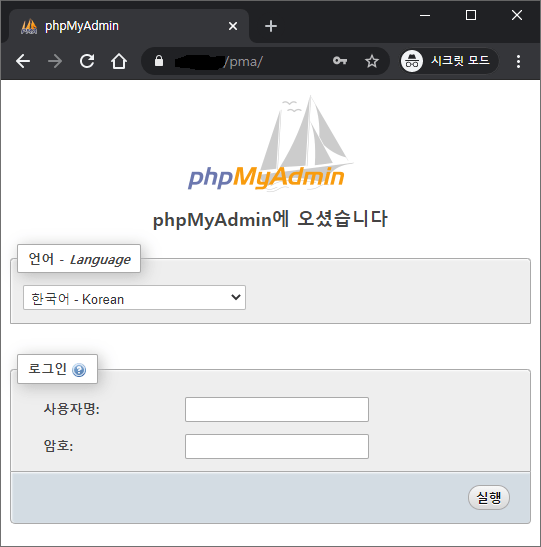
위와 같이 뜨면 성공입니다.
이제 MariaDB에서 생성했던 gnuuser 라는 DB의 유저로 접속해봅니다.
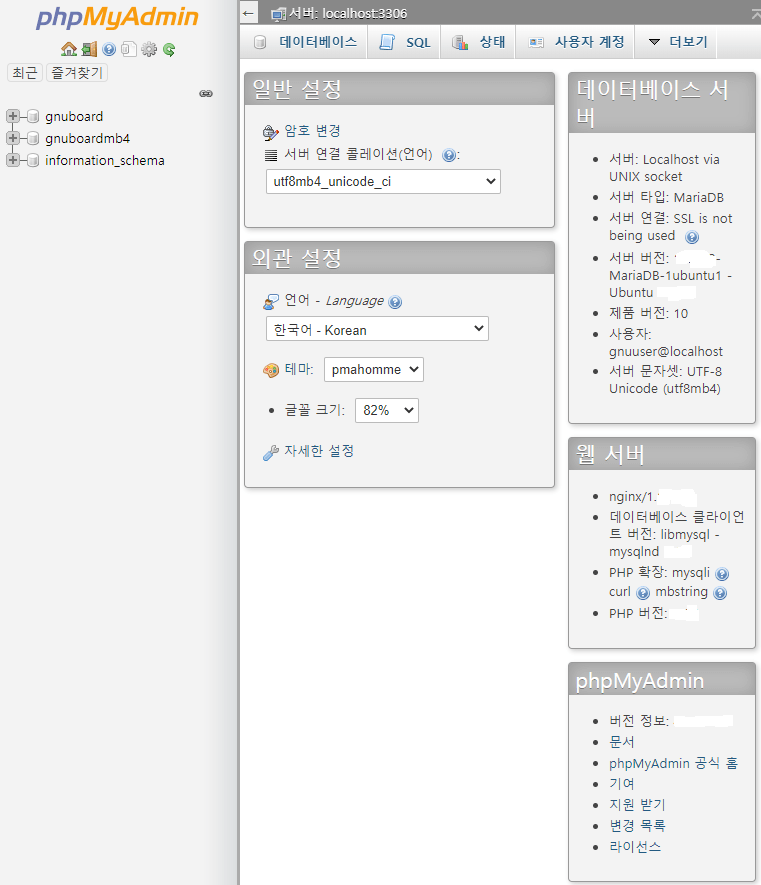
위와 같이 뜨면 성공입니다.
이제 해당 권한이 있는 DB에서 수정은 편하게 할 수 있습니다.
root 권한으로 접속하기
그런데 root 계정으로 로그인을 해야 DB 생성 및 삭제를 더 편하게 할 수 있습니다.
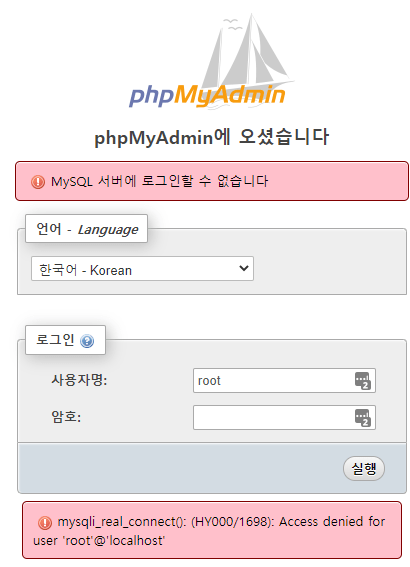
하지만 위와 같이 현재 셋팅으로는 root 계정으로 로그인을 할 수 없습니다.
MariaDB에서 root 계정을 대신할 계정을 생성하여 작동하게 만듭니다.
위 명령어로 MariaDB로 접속합니다.
yourpasswd를 꼭 수정하세요.
root를 대신할 pmauser를 생성합니다.
위 명령어로 pmauser에게 root 권한을 줍니다.
다시 phpmyadmin 로그인 페이지로 가서 pmauser로 로그인 해봅니다.
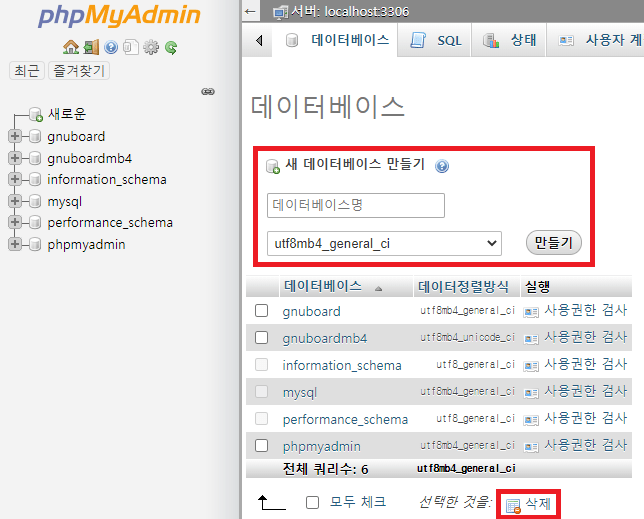
위와 같이 DB 생성 및 삭제 권한이 있으면 성공입니다.
phpmyadmin 경로에 비번 걸기
이런 강력한 기능을 가진 phpmyadmin을 아무나 로그인하고, 접속하면 안되겠죠?
그래서 비번을 걸어줄 것입니다.
위 명령어로 아파치 유틸을 설치합니다.
yourid 부분을 원하는 아이디로 바꿔서 넣으세요.
그러면 새로운 비번을 생성할 수 있습니다.
원하는 비번을 두번 넣습니다. 비번은 표시되지 않으니 당황하지 마세요.
위와 같이 나온다면 성공입니다.
이제 nginx 설정파일에 가서 해당 경로에게 비번 설정을 합니다.
그누보드 기준으로 위 명령어로 nginx 서버 설정에 들어갑니다.
위와 같은 내용을 server{ } 사이에 적절하게 넣습니다.
우리는 https를 사용하기 때문에 listen 80이 있는 server{} 가 아닌 listen 443이 있는 곳에 넣어야 됩니다.
컨트롤 + O, 엔터, 컨트롤 + X로 저장 후 빠져나옵니다.
위 명령어로 nginx 테스트를 해봅니다.
위와 같은 내용이 나오면 이상없는 것입니다.
위 명령어로 재시작합니다.
이제 다시 웹 브라우저에서 홈페이지 주소에서 /pma를 붙이면
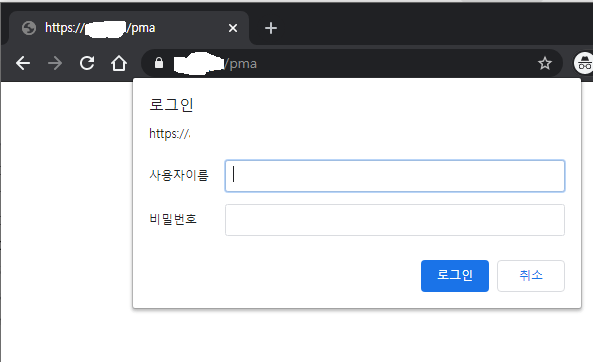
위와 같이 암호를 요구하는 페이지가 나옵니다.
따라하기만 해도 잘 되죠 ^^ 감사합니다.
참조링크
Installing phpMyAdmin for Nginx on Ubuntu 18.04 / 19.10 | DevAnswers.co
https://devanswers.co/installing-phpmyadmin-nginx-ubuntu-18-04우분투 18.04 에 Nginx phpMyAdmin 설치하기 Installing phpMyAdmin for Nginx on Ubuntu 18.04
https://antilibrary.org/1901